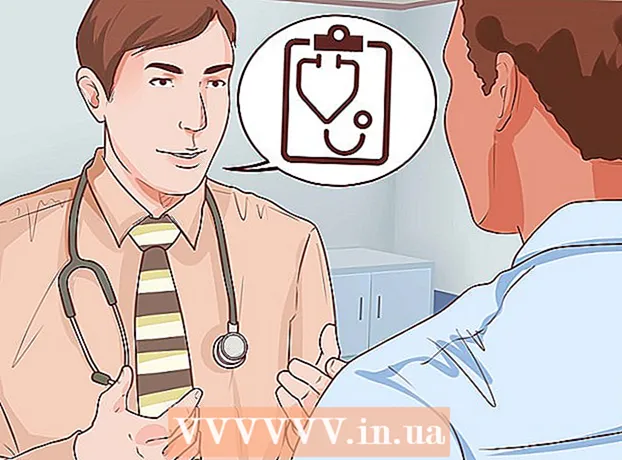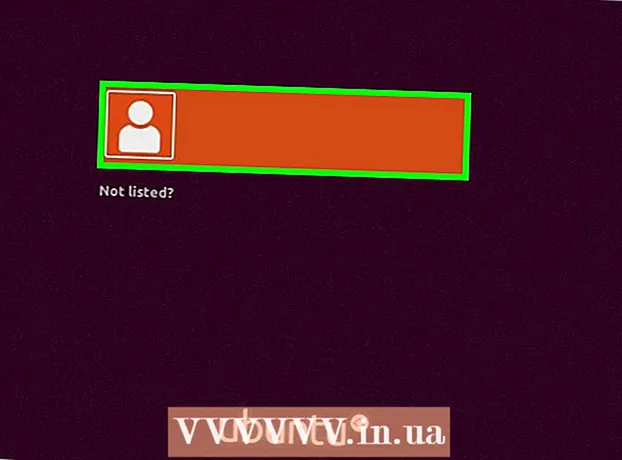লেখক:
Helen Garcia
সৃষ্টির তারিখ:
16 এপ্রিল 2021
আপডেটের তারিখ:
24 জুন 2024

কন্টেন্ট
- ধাপ
- 4 এর মধ্যে পদ্ধতি 1: ফাইন্ডার (ম্যাকোস ক্যাটালিনা এবং নতুন)
- 4 এর মধ্যে পদ্ধতি 2: স্পটিফাই প্রিমিয়াম
- 4 এর মধ্যে পদ্ধতি 3: মিডিয়ামনকি (উইন্ডোজ)
- 4 এর পদ্ধতি 4: ড্রপবক্স
এই নিবন্ধে, আমরা আপনাকে দেখাবো কিভাবে আই টিউনস ব্যবহার না করে কম্পিউটার থেকে আইফোনে অডিও ফাইল স্থানান্তর করতে হয়। আপনার যদি ক্যাটালিনা বা নতুন ম্যাক চলমান থাকে, তাহলে আপনার লাইব্রেরি পরিচালনা করতে ফাইন্ডার ব্যবহার করুন। আপনি যদি উইন্ডোজে থাকেন এবং আইটিউনস ব্যবহার করতে না চান, তাহলে বিনামূল্যে MediaMonkey সফটওয়্যারটি ইনস্টল করুন। আপনার যদি স্পটিফাই প্রিমিয়াম অ্যাকাউন্ট থাকে, তাহলে আইফোনে গান কপি করতে উইন্ডোজ বা ম্যাকওএস -এ ব্যবহার করুন। আপনি যদি শুধু একাধিক ফাইল শেয়ার করতে চান, সেগুলি বিনামূল্যে ড্রপবক্স অ্যাপে আপলোড করুন, যার মধ্যে একটি অডিও প্লেয়ার রয়েছে।
ধাপ
4 এর মধ্যে পদ্ধতি 1: ফাইন্ডার (ম্যাকোস ক্যাটালিনা এবং নতুন)
 1 একটি ফাইন্ডার উইন্ডো খুলুন
1 একটি ফাইন্ডার উইন্ডো খুলুন  . এটি করার জন্য, ডকের দুটি রঙের মুখ আইকনে ক্লিক করুন, যা পর্দার নীচে অবস্থিত।
. এটি করার জন্য, ডকের দুটি রঙের মুখ আইকনে ক্লিক করুন, যা পর্দার নীচে অবস্থিত। 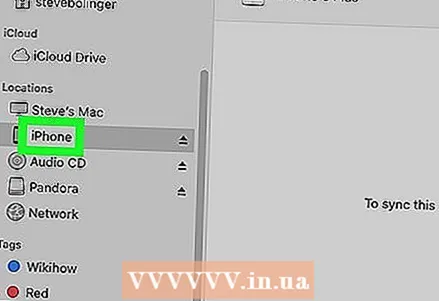 2 আইফোনকে ম্যাকের সাথে সংযুক্ত করুন। যখন সিস্টেম আপনার স্মার্টফোনটি সনাক্ত করে, তখন লোকেশনের অধীনে ফাইন্ডার উইন্ডোর বাম ফলকে এর নাম উপস্থিত হয়।
2 আইফোনকে ম্যাকের সাথে সংযুক্ত করুন। যখন সিস্টেম আপনার স্মার্টফোনটি সনাক্ত করে, তখন লোকেশনের অধীনে ফাইন্ডার উইন্ডোর বাম ফলকে এর নাম উপস্থিত হয়। - যদি অনুরোধ করা হয়, আপনার কম্পিউটারে ডেটাতে আইফোন অ্যাক্সেস দিতে ট্রাস্ট ক্লিক করুন।
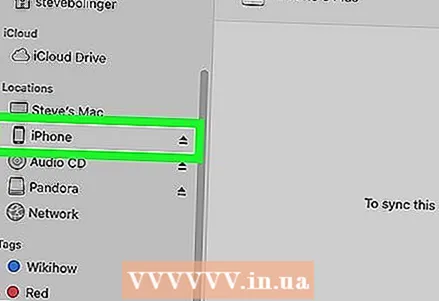 3 বাম ফলকে আইফোনে ক্লিক করুন। স্মার্টফোন সম্পর্কে তথ্য ডান ফলকে উপস্থিত হবে।
3 বাম ফলকে আইফোনে ক্লিক করুন। স্মার্টফোন সম্পর্কে তথ্য ডান ফলকে উপস্থিত হবে। 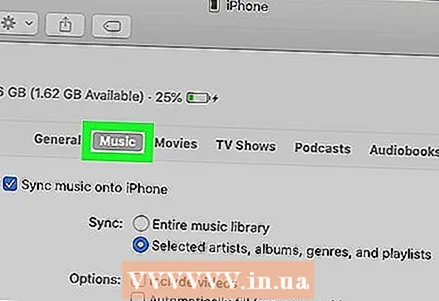 4 ট্যাবে যান সঙ্গীত. এটি ডান ফলকের শীর্ষে।
4 ট্যাবে যান সঙ্গীত. এটি ডান ফলকের শীর্ষে। 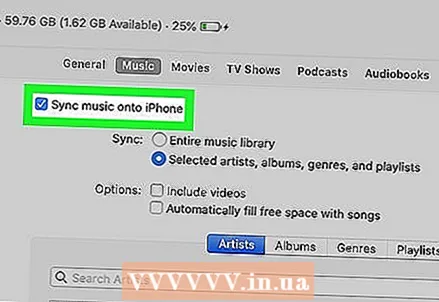 5 "ডিভাইসে সঙ্গীত সিঙ্ক করুন" এর পাশের বাক্সটি চেক করুন। এটি ডান ফলকের শীর্ষে।
5 "ডিভাইসে সঙ্গীত সিঙ্ক করুন" এর পাশের বাক্সটি চেক করুন। এটি ডান ফলকের শীর্ষে।  6 পছন্দসই অডিও ফাইল নির্বাচন করুন। আপনার কম্পিউটারে সমস্ত অডিও ফাইল সিঙ্ক করতে, "সমস্ত সঙ্গীত লাইব্রেরি" এর পাশের বাক্সটি চেক করুন। নির্দিষ্ট সঙ্গীত নির্বাচন করতে, প্রিয় শিল্পী, অ্যালবাম, ঘরানা এবং প্লেলিস্টের পাশে থাকা বাক্সটি চেক করুন। আপনি সিঙ্ক্রোনাইজেশন বিভাগের অধীনে ডান ফলকে এই বিকল্পগুলি পাবেন।
6 পছন্দসই অডিও ফাইল নির্বাচন করুন। আপনার কম্পিউটারে সমস্ত অডিও ফাইল সিঙ্ক করতে, "সমস্ত সঙ্গীত লাইব্রেরি" এর পাশের বাক্সটি চেক করুন। নির্দিষ্ট সঙ্গীত নির্বাচন করতে, প্রিয় শিল্পী, অ্যালবাম, ঘরানা এবং প্লেলিস্টের পাশে থাকা বাক্সটি চেক করুন। আপনি সিঙ্ক্রোনাইজেশন বিভাগের অধীনে ডান ফলকে এই বিকল্পগুলি পাবেন। - আপনি যদি নির্দিষ্ট বিষয়বস্তু সিঙ্ক করতে চান, তাহলে ডান ফলকের নীচে কাঙ্ক্ষিত গানের বাক্সগুলি চেক করুন।
- আপনি যদি ভিডিওগুলি সিঙ্ক করতে চান তবে "ভিডিও যুক্ত করুন" এর পাশের বাক্সটি চেক করুন।
 7 ক্লিক করুন আবেদন করুন অথবা সিঙ্ক্রোনাইজ করুন. আপনি ফাইন্ডার উইন্ডোর নীচের ডান কোণে এই বিকল্পগুলির একটি খুঁজে পাবেন (আপনার পছন্দগুলির উপর নির্ভর করে)। নির্বাচিত সঙ্গীত আইফোনের সাথে সিঙ্ক করা হবে।
7 ক্লিক করুন আবেদন করুন অথবা সিঙ্ক্রোনাইজ করুন. আপনি ফাইন্ডার উইন্ডোর নীচের ডান কোণে এই বিকল্পগুলির একটি খুঁজে পাবেন (আপনার পছন্দগুলির উপর নির্ভর করে)। নির্বাচিত সঙ্গীত আইফোনের সাথে সিঙ্ক করা হবে।
4 এর মধ্যে পদ্ধতি 2: স্পটিফাই প্রিমিয়াম
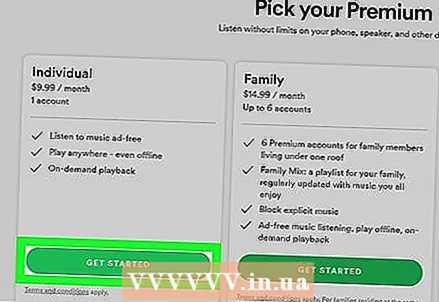 1 একটি Spotify প্রিমিয়াম অ্যাকাউন্টের জন্য সাইন আপ করুন। এটি আপনাকে MP3, M4P / AAC ফাইল (আইটিউনস / অ্যাপল মিউজিক থেকে কেনা DRM সুরক্ষিত অডিও ফাইল) এবং আইফোন থেকে MP4 সিঙ্ক করার অনুমতি দেবে, কিন্তু শুধুমাত্র যদি Spotify কম্পিউটার এবং স্মার্টফোন উভয়েই ইনস্টল করা থাকে।
1 একটি Spotify প্রিমিয়াম অ্যাকাউন্টের জন্য সাইন আপ করুন। এটি আপনাকে MP3, M4P / AAC ফাইল (আইটিউনস / অ্যাপল মিউজিক থেকে কেনা DRM সুরক্ষিত অডিও ফাইল) এবং আইফোন থেকে MP4 সিঙ্ক করার অনুমতি দেবে, কিন্তু শুধুমাত্র যদি Spotify কম্পিউটার এবং স্মার্টফোন উভয়েই ইনস্টল করা থাকে। 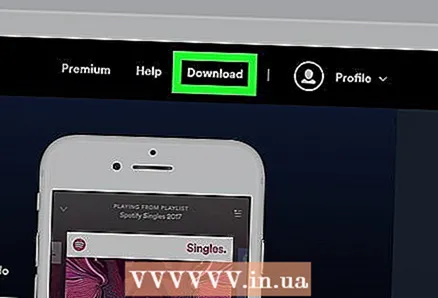 2 আপনার কম্পিউটারে Spotify ইনস্টল করুন। Http://www.spotify.com/download থেকে ডাউনলোড করুন। একবার আপনি স্পটিফাই ইনস্টল করলে, আপনার প্রিমিয়াম শংসাপত্রগুলি দিয়ে লগ ইন করুন।
2 আপনার কম্পিউটারে Spotify ইনস্টল করুন। Http://www.spotify.com/download থেকে ডাউনলোড করুন। একবার আপনি স্পটিফাই ইনস্টল করলে, আপনার প্রিমিয়াম শংসাপত্রগুলি দিয়ে লগ ইন করুন। 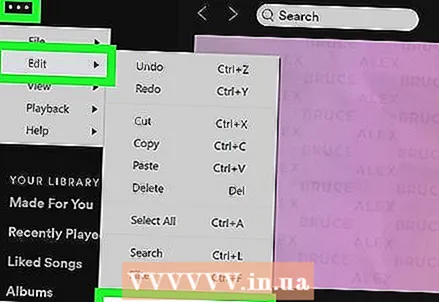 3 Spotify সেটিংস খুলুন। এটি করার জন্য, স্পটিফাইয়ের উপরের বাম কোণে মেনু আইকনে ক্লিক করুন এবং তারপরে সম্পাদনা> পছন্দগুলিতে ক্লিক করুন।
3 Spotify সেটিংস খুলুন। এটি করার জন্য, স্পটিফাইয়ের উপরের বাম কোণে মেনু আইকনে ক্লিক করুন এবং তারপরে সম্পাদনা> পছন্দগুলিতে ক্লিক করুন। 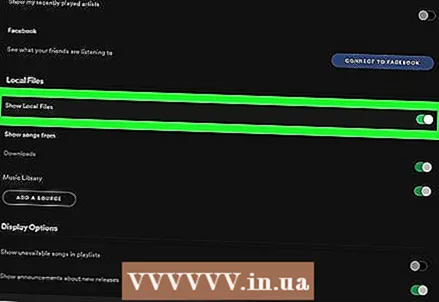 4 Show local files অপশনের পাশের স্লাইডারে ক্লিক করুন। এটি প্রধান প্যানেলের স্থানীয় ফাইল বিভাগে রয়েছে।
4 Show local files অপশনের পাশের স্লাইডারে ক্লিক করুন। এটি প্রধান প্যানেলের স্থানীয় ফাইল বিভাগে রয়েছে।  5 আপনি Spotify করতে চান সঙ্গীত ফাইল যোগ করুন। এই জন্য:
5 আপনি Spotify করতে চান সঙ্গীত ফাইল যোগ করুন। এই জন্য: - ডান প্যানেলে লোকাল ফাইল দেখান বিকল্পের পাশের স্লাইডারে ক্লিক করুন।
- "একটি উৎস যোগ করুন" ক্লিক করুন।
- অডিও ফাইল সহ একটি ফোল্ডার নির্বাচন করুন এবং "ঠিক আছে" ক্লিক করুন। ফোল্ডারে থাকা সমস্ত মিউজিক ফাইল স্পটিফাইতে আমদানি করা হবে।
- সমস্ত আমদানি করা ফাইল বাম ফলকে আপনার লাইব্রেরির অধীনে অবস্থিত স্থানীয় ফাইল ট্যাবে উপস্থিত হবে। ফাইল আমদানি করতে কয়েক মিনিট সময় লাগতে পারে।
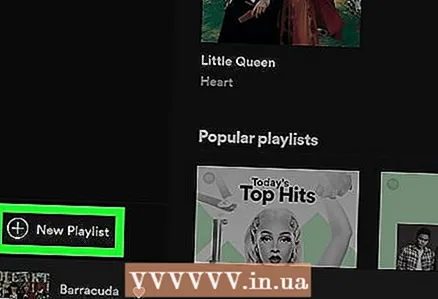 6 আপনি যে ফাইলগুলি সিঙ্ক করতে চান তার সাথে একটি নতুন প্লেলিস্ট তৈরি করুন। আইফোন কেবল কম্পিউটারে ফাইলগুলি অ্যাক্সেস করবে যদি সেগুলি প্লেলিস্টে অন্তর্ভুক্ত থাকে। একটি প্লেলিস্ট তৈরি করতে:
6 আপনি যে ফাইলগুলি সিঙ্ক করতে চান তার সাথে একটি নতুন প্লেলিস্ট তৈরি করুন। আইফোন কেবল কম্পিউটারে ফাইলগুলি অ্যাক্সেস করবে যদি সেগুলি প্লেলিস্টে অন্তর্ভুক্ত থাকে। একটি প্লেলিস্ট তৈরি করতে: - Spotify এর নিচের বাম কোণে "+ নতুন প্লেলিস্ট" ক্লিক করুন।
- প্লেলিস্টের জন্য একটি নাম লিখুন এবং "তৈরি করুন" এ ক্লিক করুন।
- আপনার স্থানীয় ফাইল দেখতে স্থানীয় ফাইল ট্যাবে ক্লিক করুন।
- বাম ফলকে নতুন প্লেলিস্টে আপনি যে গানগুলি চান তা টেনে আনুন।
- বাম ফলকের প্লেলিস্টে ক্লিক করুন এবং প্রয়োজনে সম্পাদনা করুন।
- প্লেলিস্টের উপরের ডানদিকে কোণায় অবস্থিত ডাউনলোড অপশনের পাশের স্লাইডারটি সক্ষম অবস্থানে নিয়ে যান। স্লাইডার সবুজ হয়ে যায়।
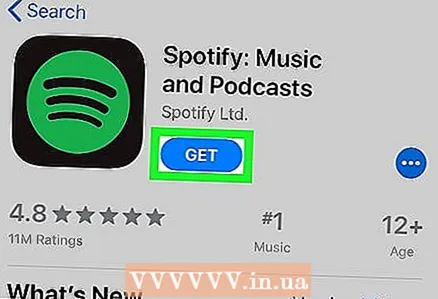 7 আইফোনে স্পটিফাই অ্যাপটি ইনস্টল করুন। এই বিনামূল্যে অ্যাপটি অ্যাপ স্টোরে পাওয়া যায়।
7 আইফোনে স্পটিফাই অ্যাপটি ইনস্টল করুন। এই বিনামূল্যে অ্যাপটি অ্যাপ স্টোরে পাওয়া যায়। - আইফোন এবং কম্পিউটারকে একই ওয়্যারলেস নেটওয়ার্কে সংযুক্ত করুন।
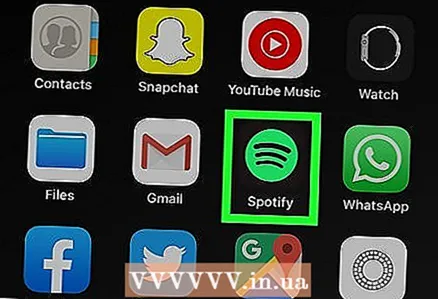 8 আইফোনে Spotify অ্যাপ চালু করুন। সবুজ পটভূমিতে তিনটি বাঁকা কালো রেখা সহ আইকনটিতে আলতো চাপুন। আপনি যদি ইতিমধ্যে আপনার Spotify প্রিমিয়াম অ্যাকাউন্টে সাইন ইন না করে থাকেন, তাহলে সাইন ইন করার জন্য অনস্ক্রিন নির্দেশাবলী অনুসরণ করুন।
8 আইফোনে Spotify অ্যাপ চালু করুন। সবুজ পটভূমিতে তিনটি বাঁকা কালো রেখা সহ আইকনটিতে আলতো চাপুন। আপনি যদি ইতিমধ্যে আপনার Spotify প্রিমিয়াম অ্যাকাউন্টে সাইন ইন না করে থাকেন, তাহলে সাইন ইন করার জন্য অনস্ক্রিন নির্দেশাবলী অনুসরণ করুন। 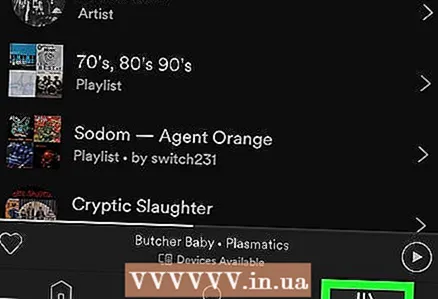 9 আলতো চাপুন আপনার লাইব্রেরি (আপনার লাইব্রেরি)। এই বিকল্পটি নীচের ডান কোণে তিনটি উল্লম্ব লাইন আইকন দিয়ে চিহ্নিত করা হয়েছে। ডিফল্টরূপে, লাইব্রেরি "প্লেলিস্ট" ট্যাবে খুলবে।
9 আলতো চাপুন আপনার লাইব্রেরি (আপনার লাইব্রেরি)। এই বিকল্পটি নীচের ডান কোণে তিনটি উল্লম্ব লাইন আইকন দিয়ে চিহ্নিত করা হয়েছে। ডিফল্টরূপে, লাইব্রেরি "প্লেলিস্ট" ট্যাবে খুলবে। 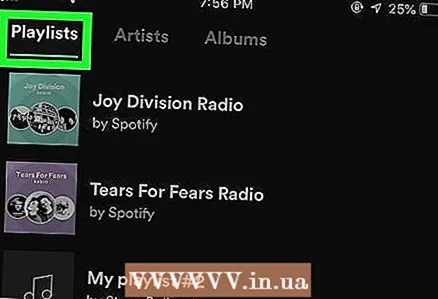 10 আপনার কম্পিউটারে আপনার তৈরি করা প্লেলিস্টে ক্লিক করুন। প্লেলিস্টের বিষয়বস্তু প্রদর্শিত হবে।
10 আপনার কম্পিউটারে আপনার তৈরি করা প্লেলিস্টে ক্লিক করুন। প্লেলিস্টের বিষয়বস্তু প্রদর্শিত হবে। 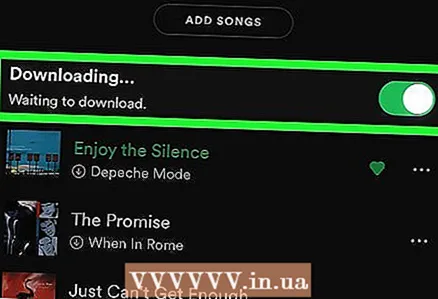 11 Enable পজিশনে ডাউনলোড করা অপশনের পাশের স্লাইডারটি সরান। স্লাইডার সবুজ হয়ে যায়। আইফোনে স্পটিফাই প্লেলিস্টের সমস্ত মিউজিক ফাইল ডাউনলোড করবে যাতে আপনি ইন্টারনেট সংযোগ ছাড়াই সেগুলি শুনতে পারেন।
11 Enable পজিশনে ডাউনলোড করা অপশনের পাশের স্লাইডারটি সরান। স্লাইডার সবুজ হয়ে যায়। আইফোনে স্পটিফাই প্লেলিস্টের সমস্ত মিউজিক ফাইল ডাউনলোড করবে যাতে আপনি ইন্টারনেট সংযোগ ছাড়াই সেগুলি শুনতে পারেন। - ফাইলের সংখ্যার উপর নির্ভর করে ফাইল সিঙ্ক করতে কিছুটা সময় লাগবে। আপনার স্মার্টফোনে ডাউনলোড করা প্রতিটি গান একটি সবুজ তীর আইকন প্রদর্শন করবে।
4 এর মধ্যে পদ্ধতি 3: মিডিয়ামনকি (উইন্ডোজ)
 1 MediaMonkey ইনস্টল করুন। এটি উইন্ডোজের জন্য একটি ফ্রি মিউজিক ম্যানেজার এবং প্লেয়ার যা আপনি আপনার আইফোনে অডিও ফাইল সিঙ্ক করতে ব্যবহার করতে পারেন। Https://www.mediamonkey.com/language/ru/ এ MediaMonkey ডাউনলোড করুন।
1 MediaMonkey ইনস্টল করুন। এটি উইন্ডোজের জন্য একটি ফ্রি মিউজিক ম্যানেজার এবং প্লেয়ার যা আপনি আপনার আইফোনে অডিও ফাইল সিঙ্ক করতে ব্যবহার করতে পারেন। Https://www.mediamonkey.com/language/ru/ এ MediaMonkey ডাউনলোড করুন। - আপনি নিয়মিত সঙ্গীত অ্যাপ্লিকেশনে আপনার কম্পিউটার থেকে আইফোনে অনুলিপি করা ফাইলগুলি শুনতে পারেন।
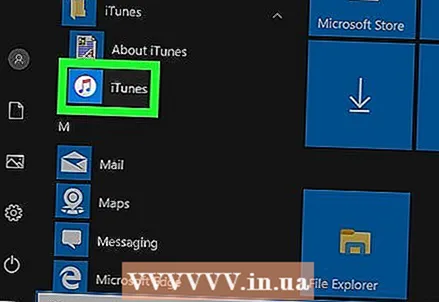 2 আপনার কম্পিউটারে আই টিউনস ইনস্টল করুন। যদিও আপনি আপনার অডিও ফাইলগুলি সিঙ্ক করার জন্য আইটিউনস ব্যবহার করবেন না, আপনার প্রয়োজনীয় পরিষেবাগুলি অ্যাক্সেস করতে এটি আপনার কম্পিউটারে ইনস্টল করুন। যদি আপনার কম্পিউটারে মাইক্রোসফট স্টোর থেকে ইতোমধ্যেই আইটিউনস ডাউনলোড করা থাকে, তাহলে আইটিউনসটি আনইনস্টল করুন এবং তারপর অ্যাপল থেকে ডাউনলোড করুন। অর্থাৎ, এই পদক্ষেপগুলি অনুসরণ করুন:
2 আপনার কম্পিউটারে আই টিউনস ইনস্টল করুন। যদিও আপনি আপনার অডিও ফাইলগুলি সিঙ্ক করার জন্য আইটিউনস ব্যবহার করবেন না, আপনার প্রয়োজনীয় পরিষেবাগুলি অ্যাক্সেস করতে এটি আপনার কম্পিউটারে ইনস্টল করুন। যদি আপনার কম্পিউটারে মাইক্রোসফট স্টোর থেকে ইতোমধ্যেই আইটিউনস ডাউনলোড করা থাকে, তাহলে আইটিউনসটি আনইনস্টল করুন এবং তারপর অ্যাপল থেকে ডাউনলোড করুন। অর্থাৎ, এই পদক্ষেপগুলি অনুসরণ করুন: - ক্লিক করুন জয়+গুলিঅনুসন্ধান বারটি খুলতে, প্রবেশ করুন দোকান, এবং তারপর মাইক্রোসফট স্টোর ক্লিক করুন। মাইক্রোসফ্ট স্টোর অনুসন্ধান বারে, "আইটিউনস" টাইপ করুন এবং এন্টার টিপুন - যদি আপনি আইটিউনস পৃষ্ঠায় একটি "ইনস্টল" বোতাম দেখতে পান, মাইক্রোসফ্ট স্টোর উইন্ডোটি বন্ধ করুন এবং পরবর্তী ধাপে যান। যদি আপনি রান বাটন দেখতে পান, স্টার্ট মেনু খুলুন, আইটিউনস-এ ডান ক্লিক করুন এবং আইটিউনস আনইনস্টল করতে মেনু থেকে আনইনস্টল নির্বাচন করুন।
- Https://www.apple.com/en/itunes/download/ এ যান, "অন্যান্য সংস্করণে আগ্রহী?" এর অধীনে উইন্ডোজ ক্লিক করুন এবং তারপরে উইন্ডোজের জন্য আইটিউনস ডাউনলোড করুন ক্লিক করুন।
- আপনার কম্পিউটারে আইটিউনস ইনস্টল করতে ডাউনলোড করা ইনস্টলারটি চালান। ইনস্টলেশন প্রক্রিয়া সম্পন্ন হলে, আইটিউনস চালু করুন।
- পরিবর্তন> সেটিংস> ডিভাইস ক্লিক করুন এবং "আইপড, আইফোন এবং আইপ্যাড ডিভাইসের স্বয়ংক্রিয়ভাবে সিঙ্ক প্রতিরোধ করুন" এর পাশের বাক্সটি চেক করুন।
- আপনার আইফোনটিকে আপনার কম্পিউটারে সংযুক্ত করুন এবং তারপরে আইটিউনস উইন্ডোর উপরের বাম কোণে স্মার্টফোন আইকনে ক্লিক করুন। খোলা উইন্ডোতে, পৃষ্ঠাটি নীচে স্ক্রোল করুন এবং "এই আইফোনটি সংযুক্ত থাকলে স্বয়ংক্রিয়ভাবে সিঙ্ক করুন" এর পাশের বাক্সটি আনচেক করুন।
- বাম ফলকের মিউজিক ট্যাবে ক্লিক করুন এবং সিঙ্ক মিউজিক বক্সটি আনচেক করুন। পডকাস্ট ট্যাবে এটি করুন যদি আপনি মিডিয়ামনকি পডকাস্টগুলিও পরিচালনা করতে চান।
 3 MediaMonkey শুরু করুন। আপনি চাইলে আইটিউনস উইন্ডো বন্ধ করুন।
3 MediaMonkey শুরু করুন। আপনি চাইলে আইটিউনস উইন্ডো বন্ধ করুন। - যখন আপনি প্রথম MediaMonkey শুরু করেন, এটি আপনার কম্পিউটারে সঙ্গীত ফাইলগুলি অনুসন্ধান করতে দিন। যখন MediaMonkey অডিও ফাইলগুলি খুঁজে পায়, সেগুলি একটি লাইব্রেরিতে যুক্ত করা হয় যা একটি আইটিউনস লাইব্রেরির অনুরূপ এবং আইফোনের সাথে সিঙ্ক করা সহজ।
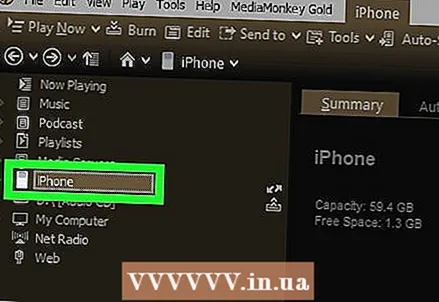 4 ক্লিক করুন আইফোন মিডিয়ামনকি উইন্ডোর বাম ফলকে। আইফোন ওভারভিউ পৃষ্ঠা খোলে।
4 ক্লিক করুন আইফোন মিডিয়ামনকি উইন্ডোর বাম ফলকে। আইফোন ওভারভিউ পৃষ্ঠা খোলে। 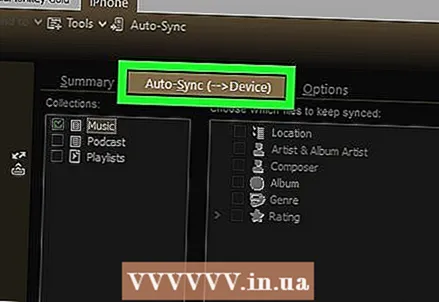 5 আপনি কীভাবে আপনার ফাইলগুলি সিঙ্ক করবেন তা চয়ন করুন। সরঞ্জাম> বিকল্প> মোবাইল সিঙ্ক ক্লিক করুন। এখন এই পদক্ষেপগুলি অনুসরণ করুন:
5 আপনি কীভাবে আপনার ফাইলগুলি সিঙ্ক করবেন তা চয়ন করুন। সরঞ্জাম> বিকল্প> মোবাইল সিঙ্ক ক্লিক করুন। এখন এই পদক্ষেপগুলি অনুসরণ করুন: - স্বয়ংক্রিয়ভাবে সিঙ্ক করার জন্য সঙ্গীত নির্বাচন করতে অটো সিঙ্ক ট্যাবে ক্লিক করুন। আপনি যদি আপনার স্মার্টফোনটি আপনার কম্পিউটারের সাথে সংযুক্ত থাকে তখন MediaMonkey স্বয়ংক্রিয়ভাবে আপনার আইফোনে ফাইল সিঙ্ক করতে সম্মত হন, তাহলে ডিফল্ট সেটিংস পরিবর্তন করবেন না। আপনি যদি আপনার সঙ্গীতকে ম্যানুয়ালি সিঙ্ক করতে পছন্দ করেন, ডিভাইস সংযুক্ত হওয়ার সাথে সাথে স্বয়ংক্রিয়ভাবে সিঙ্কটি আনচেক করুন চেকবক্স।
- কিছু সেটিংস পরিবর্তন করতে বিকল্প ট্যাবে ক্লিক করুন, যেমন ID3 ট্যাগগুলি কীভাবে পরিচালনা করতে হয় এবং কিছু ফাইল ফরম্যাট রূপান্তরিত করা উচিত কিনা।
 6 আইফোন থেকে ফাইল সিঙ্ক করুন। যদি আপনি স্বয়ংক্রিয়ভাবে সিঙ্ক করতে বেছে নেন, তাহলে এই ধাপটি এড়িয়ে যান। অন্যথায়, আপনি সঙ্গীত যোগ করার সাথে সাথে সিঙ্ক প্রক্রিয়া শুরু করুন এবং সেটিংসে পরিবর্তন করুন। সিঙ্ক্রোনাইজেশন প্রক্রিয়া শুরু করতে, নিম্নলিখিতগুলির মধ্যে একটি করুন:
6 আইফোন থেকে ফাইল সিঙ্ক করুন। যদি আপনি স্বয়ংক্রিয়ভাবে সিঙ্ক করতে বেছে নেন, তাহলে এই ধাপটি এড়িয়ে যান। অন্যথায়, আপনি সঙ্গীত যোগ করার সাথে সাথে সিঙ্ক প্রক্রিয়া শুরু করুন এবং সেটিংসে পরিবর্তন করুন। সিঙ্ক্রোনাইজেশন প্রক্রিয়া শুরু করতে, নিম্নলিখিতগুলির মধ্যে একটি করুন: - গানটিতে ডান ক্লিক করুন এবং মেনু থেকে পাঠান> আইফোন নির্বাচন করুন।
- একটি গান, অ্যালবাম বা প্লেলিস্ট নির্বাচন করুন এবং মিডিয়ামনকি উইন্ডোতে আইফোনে টেনে আনুন।
- আইফোনে ক্লিক করুন, অটো-সিঙ্কে ক্লিক করুন, আপনার পছন্দসই সঙ্গীত নির্বাচন করুন এবং তারপরে প্রয়োগ করুন ক্লিক করুন।
4 এর পদ্ধতি 4: ড্রপবক্স
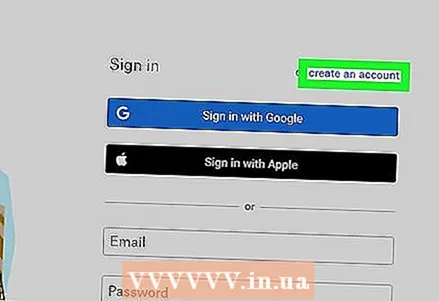 1 সাইটে একটি ড্রপবক্স অ্যাকাউন্ট তৈরি করুন https://www.dropbox.com. আপনার কম্পিউটার থেকে গান ড্রপবক্সে যোগ করা যেতে পারে এবং তারপর আইফোনে ড্রপবক্স অ্যাপ ব্যবহার করে বাজানো যায়। বিনামূল্যে ড্রপবক্স অ্যাকাউন্ট 2 গিগাবাইট স্টোরেজ সরবরাহ করে, তবে আপনি যদি আরও সঞ্চয়স্থান প্রয়োজন হয় তবে আপনি ড্রপবক্স প্লাস (2TB), ড্রপবক্স পেশাদার (3TB), বা ড্রপবক্স ব্যবসায় (5TB) আপগ্রেড করতে পারেন।
1 সাইটে একটি ড্রপবক্স অ্যাকাউন্ট তৈরি করুন https://www.dropbox.com. আপনার কম্পিউটার থেকে গান ড্রপবক্সে যোগ করা যেতে পারে এবং তারপর আইফোনে ড্রপবক্স অ্যাপ ব্যবহার করে বাজানো যায়। বিনামূল্যে ড্রপবক্স অ্যাকাউন্ট 2 গিগাবাইট স্টোরেজ সরবরাহ করে, তবে আপনি যদি আরও সঞ্চয়স্থান প্রয়োজন হয় তবে আপনি ড্রপবক্স প্লাস (2TB), ড্রপবক্স পেশাদার (3TB), বা ড্রপবক্স ব্যবসায় (5TB) আপগ্রেড করতে পারেন। 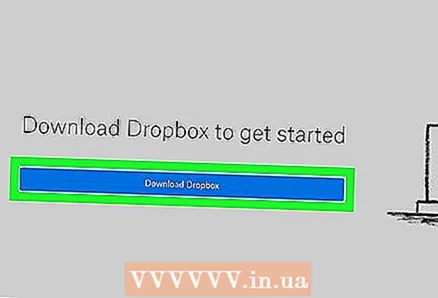 2 আপনার কম্পিউটারে ড্রপবক্স ক্লায়েন্ট ইনস্টল করুন। এর ফলে ড্রপবক্স ফোল্ডারটি মেনু বারে (ম্যাকের স্ক্রিনের উপরের ডানদিকে) বা সিস্টেম ট্রেতে (উইন্ডোজ কম্পিউটারে স্ক্রিনের নিচের ডান কোণে) উপস্থিত হবে। আপনি এই ফোল্ডারে যা কিছু অনুলিপি করবেন তা আপনার ড্রপবক্স অ্যাকাউন্টে আপলোড করা হবে।
2 আপনার কম্পিউটারে ড্রপবক্স ক্লায়েন্ট ইনস্টল করুন। এর ফলে ড্রপবক্স ফোল্ডারটি মেনু বারে (ম্যাকের স্ক্রিনের উপরের ডানদিকে) বা সিস্টেম ট্রেতে (উইন্ডোজ কম্পিউটারে স্ক্রিনের নিচের ডান কোণে) উপস্থিত হবে। আপনি এই ফোল্ডারে যা কিছু অনুলিপি করবেন তা আপনার ড্রপবক্স অ্যাকাউন্টে আপলোড করা হবে। - এটি ক্লায়েন্ট ইনস্টল করার জন্য প্রয়োজনীয় নয়, তবে এটি কাজটি সহজ করে তুলবে। আপনি যদি ক্লায়েন্ট ইনস্টল করতে না চান, অথবা কোন কারণে আপনি এটি করতে অক্ষম হন, তাহলে https://www.dropbox.com এ যান এবং ড্রপবক্স ওয়েব ইন্টারফেস অ্যাক্সেস করতে আপনার অ্যাকাউন্টে সাইন ইন করুন।
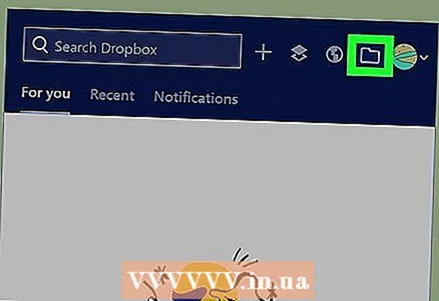 3 আপনার ড্রপবক্স ফোল্ডারে আপনি যে সঙ্গীত ফাইলগুলি চান তা অনুলিপি করুন। ড্রপবক্স ফোল্ডারটি খুলতে, সিস্টেম ট্রে বা মেনু বারে ড্রপবক্স আইকনে ক্লিক করুন এবং তারপরে ফোল্ডার-আকৃতির আইকনে ক্লিক করুন। ড্রপবক্স MP3, AIFF, M4A, এবং WAV অডিও ফাইল সমর্থন করে।
3 আপনার ড্রপবক্স ফোল্ডারে আপনি যে সঙ্গীত ফাইলগুলি চান তা অনুলিপি করুন। ড্রপবক্স ফোল্ডারটি খুলতে, সিস্টেম ট্রে বা মেনু বারে ড্রপবক্স আইকনে ক্লিক করুন এবং তারপরে ফোল্ডার-আকৃতির আইকনে ক্লিক করুন। ড্রপবক্স MP3, AIFF, M4A, এবং WAV অডিও ফাইল সমর্থন করে। - আপনি যদি ড্রপবক্সের ওয়েব সংস্করণ ব্যবহার করেন, ডান প্যানেলে ফাইল আপলোড করুন ক্লিক করুন, আপনার পছন্দসই ফাইলগুলি নির্বাচন করুন এবং তারপরে আপলোড শুরু করতে ঠিক আছে ক্লিক করুন।
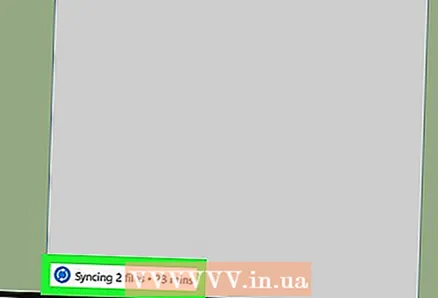 4 অডিও ফাইল ডাউনলোড করার জন্য অপেক্ষা করুন। ফাইলের সংখ্যা এবং ইন্টারনেট সংযোগের গতির উপর নির্ভর করে এটি কিছুটা সময় নেবে। আপনি সিস্টেম ট্রে বা মেনু বারে ড্রপবক্স মেনুতে ডাউনলোডের অবস্থা পর্যবেক্ষণ করতে পারেন।
4 অডিও ফাইল ডাউনলোড করার জন্য অপেক্ষা করুন। ফাইলের সংখ্যা এবং ইন্টারনেট সংযোগের গতির উপর নির্ভর করে এটি কিছুটা সময় নেবে। আপনি সিস্টেম ট্রে বা মেনু বারে ড্রপবক্স মেনুতে ডাউনলোডের অবস্থা পর্যবেক্ষণ করতে পারেন। 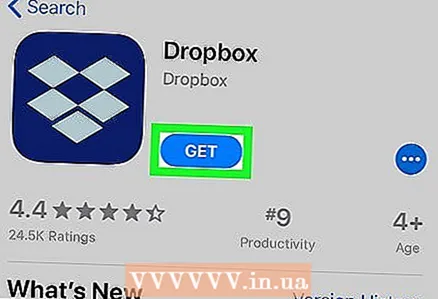 5 আইফোনে ড্রপবক্স ইনস্টল করুন। এই বিনামূল্যে অ্যাপটি অ্যাপ স্টোরে পাওয়া যায়। একবার আপনি ড্রপবক্স ইনস্টল করলে, এটি চালু করুন এবং আপনার কম্পিউটারে সাইন ইন করা ড্রপবক্স অ্যাকাউন্টে লগ ইন করুন।
5 আইফোনে ড্রপবক্স ইনস্টল করুন। এই বিনামূল্যে অ্যাপটি অ্যাপ স্টোরে পাওয়া যায়। একবার আপনি ড্রপবক্স ইনস্টল করলে, এটি চালু করুন এবং আপনার কম্পিউটারে সাইন ইন করা ড্রপবক্স অ্যাকাউন্টে লগ ইন করুন। 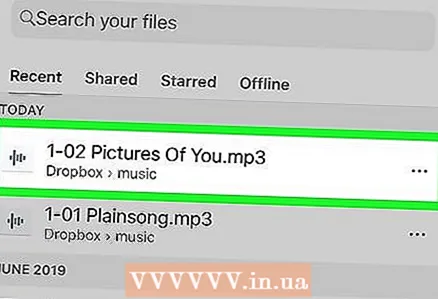 6 আপনি যে গানটি বাজাতে চান তাতে ক্লিক করুন। আপনার স্মার্টফোনটি ইন্টারনেটের সাথে সংযুক্ত থাকলে ড্রপবক্স আপনার অ্যাকাউন্টে যে কোনো গান স্ট্রিম করবে। যদি আপনি ড্রপবক্সকে ছোট করেন, গানটি ব্যাকগ্রাউন্ডে চলতে থাকে।
6 আপনি যে গানটি বাজাতে চান তাতে ক্লিক করুন। আপনার স্মার্টফোনটি ইন্টারনেটের সাথে সংযুক্ত থাকলে ড্রপবক্স আপনার অ্যাকাউন্টে যে কোনো গান স্ট্রিম করবে। যদি আপনি ড্রপবক্সকে ছোট করেন, গানটি ব্যাকগ্রাউন্ডে চলতে থাকে। 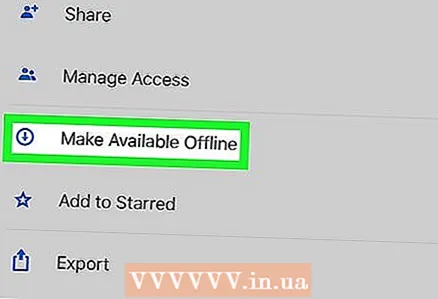 7 গানগুলিকে অফলাইনে উপলভ্য করতে পছন্দের হিসেবে চিহ্নিত করুন। সাধারণত ড্রপবক্স নেটওয়ার্কে গানগুলি প্রবাহিত করে, কিন্তু যদি আপনি সেগুলিকে পছন্দের হিসেবে চিহ্নিত করেন, সেগুলি ইন্টারনেট সংযোগ ছাড়াই পাওয়া যাবে।
7 গানগুলিকে অফলাইনে উপলভ্য করতে পছন্দের হিসেবে চিহ্নিত করুন। সাধারণত ড্রপবক্স নেটওয়ার্কে গানগুলি প্রবাহিত করে, কিন্তু যদি আপনি সেগুলিকে পছন্দের হিসেবে চিহ্নিত করেন, সেগুলি ইন্টারনেট সংযোগ ছাড়াই পাওয়া যাবে। - আপনার ডিভাইসে একটি গান সংরক্ষণ করতে, বাম থেকে ডানে সোয়াইপ করুন।
- আইফোনে গানটি সংরক্ষণ করতে তারকা আইকনে ক্লিক করুন।